Come utilizzare la condivisione di file di iTunes su dispositivi iOS
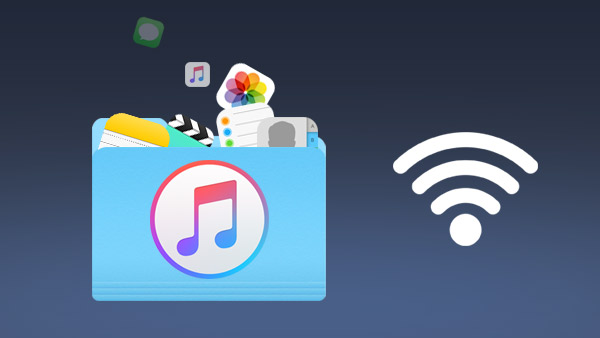
Come copi foto, file musicali e video da iPhone o iPad al computer? Poiché i dispositivi iOS non dispongono di file system a cui puoi accedere, puoi copiare i file tra computer e app sul tuo dispositivo iOS utilizzando la condivisione di file iTunes. In realtà è possibile trovare informazioni limitate sulla condivisione di file iTunes dal sito Web ufficiale di Apple. L'articolo spiegherà più dettagli sulla conoscenza relativa alla condivisione di iTunes Files. Se hai qualche domanda sull'argomento, puoi gridare con maggiori dettagli nei commenti.
Perché dovresti utilizzare la condivisione di file di iTunes
La funzionalità di condivisione dei file di iTunes funziona con Mac OSX 10.5.8 o successivo e iOS 4 o successivo. Come menzionato in precedenza, non tutte le app su iPhone o altri dispositivi iOS supportano le funzionalità di condivisione dei file di iTunes, che è l'unico svantaggio principale. E puoi anche trovare molte delle eccellenti funzionalità di condivisione dei file di iTunes come di seguito.
- 1. Quando trasferisci file con l'app, puoi goderti la qualità originale senza perdita di qualità.
- 2. Dopo plug and play, puoi utilizzare il file sharing che iTunes funziona con USB e altri dispositivi.
- 3. Naturalmente, puoi anche abilitare la condivisione di file iTunes su iPhone, iPad e iPod touch.
- 4. È un metodo estremamente facile e semplice per condividere file con la funzione di condivisione di file di iTunes.
- 5. Non c'è limite al numero di file trasferiti o alla dimensione dei file.
È anche possibile condividere file da PC o dispositivi iOS e viceversa.
Come accedere alla condivisione di file di iTunes
La condivisione di file di iTunes è un'importante funzionalità incorporata di iTunes, ma molti utenti non riescono a trovarla. Se hai bisogno di trasferire l'app sul nuovo iPhone, è molto utile usare la condivisione di file di iTunes. Per apprendere il metodo per utilizzare la condivisione dei file iTunes, è possibile ottenere ulteriori dettagli sul percorso per accedere alla funzione.
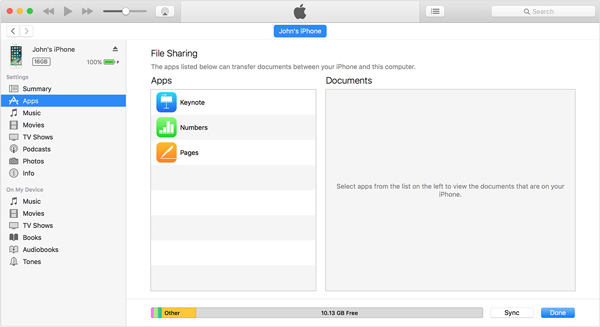
- 1. Assicurati che iTunes sia installato sul tuo PC o Mac. Quindi collega iPhone o iPad al computer con un cavo USB.
- 2. Avvia l'applicazione iTunes e sblocca il tuo dispositivo iOS. Successivamente fai clic sull'icona nella barra degli strumenti in iTunes.
- 3. Seleziona il Apps categoria dalla barra laterale nel riquadro di destra. Puoi trovare la sezione Condivisione file di iTunes nella schermata principale.
Come usare la condivisione di file di iTunes
Una volta aperta la condivisione dei file, è possibile trovare solo alcune delle applicazioni disponibili, in particolare le app sviluppate da Apple. In realtà non tutte le app supportano la condivisione di file iTunes. Le app vengono visualizzate qui solo se il loro sviluppatore ha consentito in particolare di funzionare con la condivisione di file iTunes. Se hai un'app sul tuo dispositivo ma non compare in questo elenco, è compito dello sviluppatore abilitare questa funzione. È abbastanza diverso dall'aggiunta o eliminazione di un'app su iPhone. Tutto dipende dallo sviluppatore.
- 1. Puoi scegliere le app sotto Condivisione file iTunes, che troverai nella libreria dei documenti.
- 2. Trascina e rilascia i file in una cartella per copiarli da iPhone o altri dispositivi iOS sul computer o sulla finestra del tuo computer e rilasciarli.
- 3. Clicca sul Salvare … pulsante e individuare nella cartella del computer che si desidera salvare i file. Quindi fare clic sul pulsante Scegli per salvare quel file.
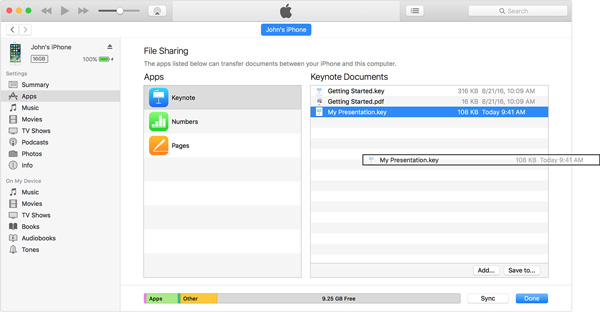
Naturalmente, puoi anche trascinare e rilasciare i file dal PC o Mac alla vista della libreria sulla destra per copiarli su dispositivo iOS tramite la condivisione di file iTunes con il processo simile. Controlla il metodo di dettaglio per trasferire i file.
- 1. Scarica e installa l'ultima versione di iTunes proprio mentre trasferisci i file dai dispositivi iOS al computer. Collegare il dispositivo iOS e il computer con un cavo USB.
- 2. Dopo il lancio di iTunes, scegli il dispositivo iOS dalla sezione Dispositivo nella barra di sinistra.
- 3. Clicca sul Apps scheda e scorrere fino alla fine della pagina in cui si trova la sezione Condivisione file. Basta scegliere un'app sul lato sinistro per visualizzare i file associati all'app selezionata.
- 4. Trascina e rilascia o fai clic su Aggiungi pulsante per trasferire file dal computer ai dispositivi iOS.
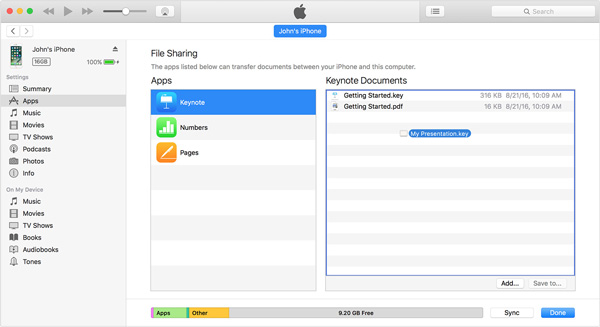
Come trovare la cartella di condivisione dei file di iTunes
Dopo aver trasferito i file utilizzando le funzionalità di condivisione dei file di iTunes, devi comunque individuare la cartella di condivisione dei file di iTunes con i file App. Quando si salvano i file su iTunes, è necessario conoscere anche il percorso dei dettagli per i file trasferiti. Basta saperne di più dettagli sul modo di trovare la cartella di destinazione come di seguito.
Quando trasferisci file dal computer al tuo iDevice:
- 1. Accedi alla sezione di condivisione dei file di iTunes in iTunes per trovare i file che desideri sotto l'app.
- 2. E poi, sul tuo iDevice, trova ed esegui la stessa app. Troverete i file condivisi proprio lì.
Quando trasferisci file dal tuo iDevice al computer:
È possibile scegliere qualsiasi percorso di salvataggio per salvare i file condivisi. Se hai paura di dimenticare il percorso di salvataggio, puoi semplicemente salvarli sul desktop. E poi puoi selezionare i file trasferiti dalla condivisione file di iTunes per rimuoverli dal tuo computer. Dopo esserti assicurato che i file non siano necessari, puoi confermare i file per eliminare i file.
Come abilitare la condivisione di file wireless di iTunes
È difficile utilizzare Condivisione file iTunes con connettore USB e computer. Quando è necessario trasferire all'esterno alcuni file importanti, è possibile ottenere ulteriori dettagli sul metodo per abilitare la condivisione di file iTunes senza fili con il seguente metodo.
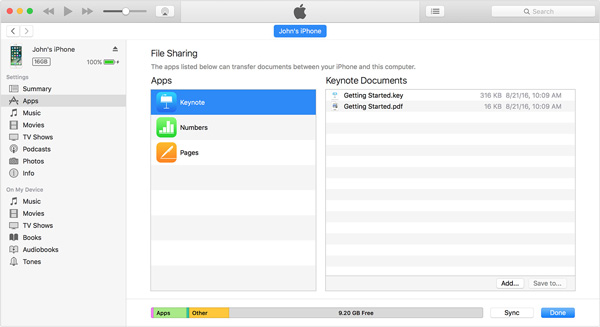
- 1. Connetti iPhone e altri iOS al tuo computer. E poi seleziona l'iDevice in iTunes.
- 2. Successivamente, fai clic sulla categoria Riepilogo in Impostazioni. Si apre la finestra Opzioni per abilitare la condivisione di file iTunes.
- 3. Scorri verso il basso la sezione Opzioni e abilita il Sincronizza con questo iPhone tramite WiFi opzione. Clic APPLICA per salvare le impostazioni.
- 4. Dopo di che puoi andare su App> Condivisione file, sarai in grado di trasferire file tra dispositivi con facilità.
Ricorda solo che la funzione è disponibile solo quando l'iPhone o l'iPad si sta caricando. Impedisce alla funzione di sincronizzazione Wi-Fi di scaricare preziosa energia della batteria.
Conclusione
La condivisione di file di iTunes è una funzionalità importante che potresti essere trascurata in precedenza. È ora di imparare più dettagli su come la condivisione dei file può fare per te in iTunes. Quando vuoi trasferire alcune importanti informazioni dalle app al computer, la condivisione dei file di iTunes è utile per te. E puoi anche trasferire musica da iPhone a iTunes in modo. Se hai qualche domanda relativa all'argomento, puoi tranquillamente farmi sapere nei commenti ora.







